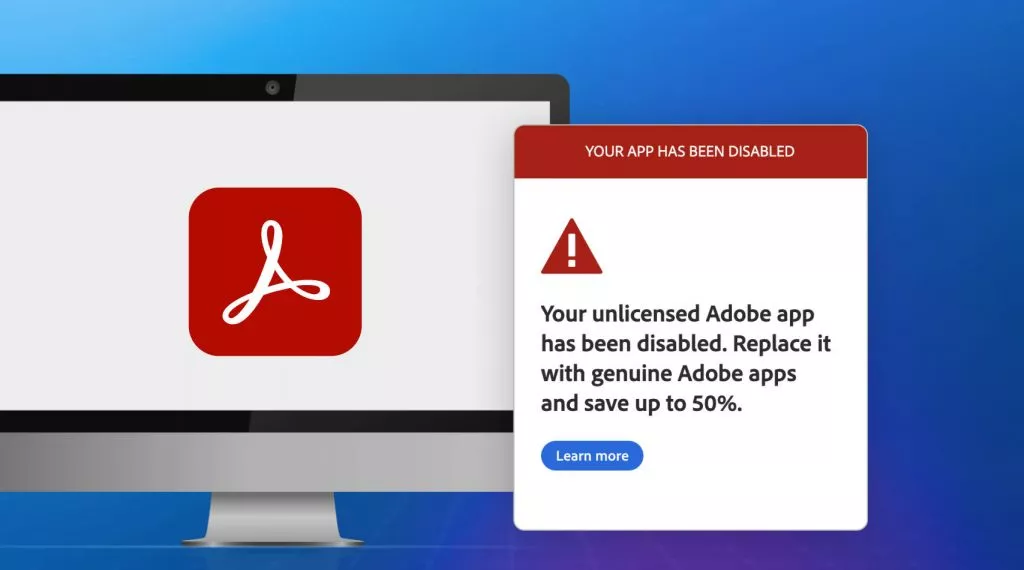L'utilizzo di Open Document Format rende facile la condivisione di file e la collaborazione, anche quando i tuoi colleghi non utilizzano il tuo stesso software. ODF è standardizzato a livello internazionale e, essendo open source, è liberamente disponibile per gli sviluppatori di software. È un ottimo modo per garantire che i tuoi documenti siano facili da aprire e da usare per gli altri. Questo articolo ti mostrerà come convertire facilmente da Microsoft Word a Open Document Format.
Se vuoi scegliere uno strumento che ti aiuti nelle conversioni tra diversi formati, UPDF dovrebbe essere quello giusto. UPDF consente di convertire facilmente i formati PDF e Office, oltre a molti altri tipi di file. È anche uno strumento altamente funzionale per creare e modificare documenti PDF e ha un AI Assistant integrato che traduce, riassume, spiega e riscrive il testo.
Scarica UPDF, segui i passaggi seguenti per completare la conversione da Word a ODF.
Windows • macOS • iOS • Android 100% sicuro
1. Convertire un singolo documento Word a ODF
Quando devi convertire un solo documento Word, segui questo procedimento in quattro fasi per farlo in modo semplice e veloce:
- Apri UPDF e vai su File > Crea > PDF da Word. Oppure è sufficiente trascinare e rilasciare il documento Word nell'area "Apri file".
- Il documento Word verrà aperto come PDF in UPDF.
- Ora scegli "Esporta" > "XML" dal menu a destra.
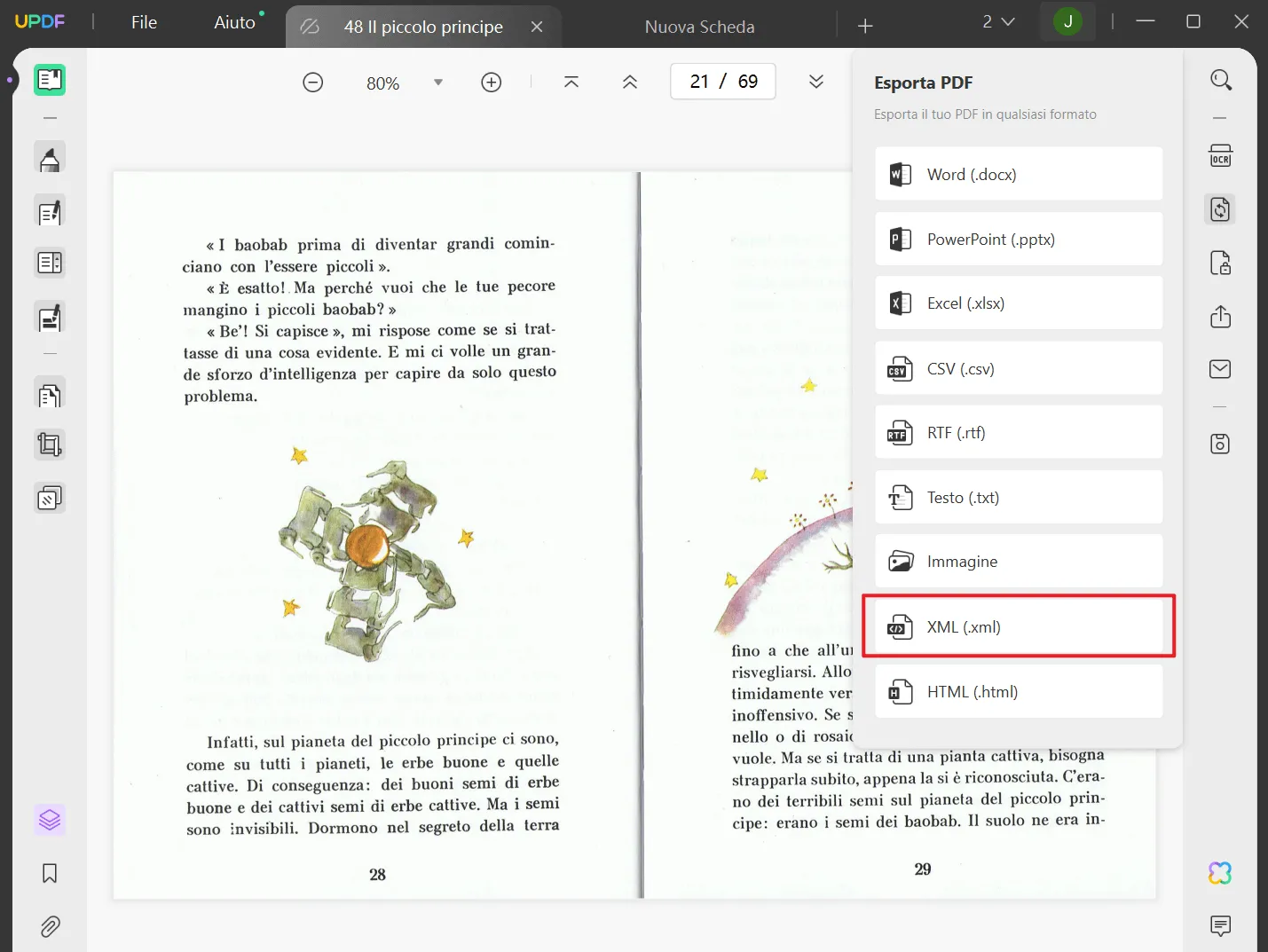
- Puoi quindi regolare le impostazioni nella finestra di dialogo e selezionare la cartella in cui desideri che UPDF salvi il file XML.
2. Convertire più documenti da Word a ODF
È altrettanto facile convertire più documenti contemporaneamente utilizzando gli strumenti di elaborazione batch di UPDF:
- Apri UPDF e vai su File > Crea > PDF da Word.
- Seleziona tutti i file che desideri convertire, clicca su "Apri" e permetti a UPDF di creare i file.
- Salva ognuno di questi nuovi file.
- Ora torna alla schermata iniziale di UPDF e scegli "Batch", quindi "Converti".

- Aggiungi i file che vuoi convertire in Open Document Format e seleziona XML come formato di output.
- Clicca su "Applica" e poi scegli la posizione di salvataggio desiderata.
3. Perché UPDF è il miglior convertitore?
UPDF rende le conversioni di file facili e veloci.
Funziona come un ponte tra diversi software e diversi tipi di file. È un gioco da ragazzi convertire un singolo file in ODF. È altrettanto facile utilizzare le funzioni batch per convertire più file in una sola volta.
UPDF è lo strumento perfetto per le conversioni di file:
- Convertire in batch più file contemporaneamente per risparmiare tempo.
- Convertire tra molti tipi di file diversi, compresi i formati Office e vari tipi di immagini.
- Usa l'OCR per convertire i documenti scansionati in PDF e altri formati.
- Convertire una foto in PDF all'istante.
Windows • macOS • iOS • Android 100% sicuro
Oltre a facilitare il lavoro con diversi formati di documenti e tipi di file, UPDF dovrebbe essere il tuo strumento preferito per creare e modificare i PDF.
- Modifica ogni aspetto di un PDF, dal testo alle immagini.
- Annota con note adesive e timbri personalizzati.
- Usa le firme elettroniche e digitali e compila i moduli con facilità.
- Comprimi i PDF senza perdere qualità.
- Usa l'elaborazione batch per inserire sezioni in più file contemporaneamente.
- Esegue anche una serie di altre operazioni in batch per velocizzare il tuo lavoro.

UPDF ha molte più funzioni di quelle menzionate sopra e ora puoi sbloccare tutte le funzioni di UPDF con uno sconto del 60%.
Conclusione
L'utilizzo di Open Document Format ti permette di condividere facilmente i documenti con gli altri, indipendentemente dal loro software preferito. UPDF è un ottimo strumento per fare da ponte tra diversi tipi di file mantenendo la formattazione originale di un documento. Utilizzalo per convertire i file da e verso i PDF e una serie di altri formati senza alcuno sforzo.
È anche uno strumento a cui ti ritroverai a ricorrere spesso in altri aspetti del lavoro. Lascia che l'assistente AI ti aiuti a velocizzare le letture richieste o a convertire i contenuti esistenti in nuovi formati. Presto diventerà una parte indispensabile del tuo flusso di lavoro quotidiano.
Dagli una possibilità oggi stesso e scopri quanto può essere utile per te.
Windows • macOS • iOS • Android 100% sicuro
 UPDF
UPDF
 UPDF per Windows
UPDF per Windows UPDF per Mac
UPDF per Mac UPDF per iPhone/iPad
UPDF per iPhone/iPad UPDF per Android
UPDF per Android UPDF AI Online
UPDF AI Online UPDF Sign
UPDF Sign Modifica PDF
Modifica PDF Annota PDF
Annota PDF Crea PDF
Crea PDF Modulo PDF
Modulo PDF Modifica collegamenti
Modifica collegamenti Converti PDF
Converti PDF OCR
OCR PDF a Word
PDF a Word PDF a Immagine
PDF a Immagine PDF a Excel
PDF a Excel Organizza PDF
Organizza PDF Unisci PDF
Unisci PDF Dividi PDF
Dividi PDF Ritaglia PDF
Ritaglia PDF Ruota PDF
Ruota PDF Proteggi PDF
Proteggi PDF Firma PDF
Firma PDF Redige PDF
Redige PDF Sanziona PDF
Sanziona PDF Rimuovi Sicurezza
Rimuovi Sicurezza Leggi PDF
Leggi PDF UPDF Cloud
UPDF Cloud Comprimi PDF
Comprimi PDF Stampa PDF
Stampa PDF Elaborazione Batch
Elaborazione Batch Cos'è UPDF AI
Cos'è UPDF AI Revisione di UPDF AI
Revisione di UPDF AI Guida Utente per l'Intelligenza Artificiale
Guida Utente per l'Intelligenza Artificiale FAQ su UPDF AI
FAQ su UPDF AI Riassumi PDF
Riassumi PDF Traduci PDF
Traduci PDF Chat con PDF
Chat con PDF Chat con AI
Chat con AI Chat con immagine
Chat con immagine Da PDF a Mappa mentale
Da PDF a Mappa mentale Spiega PDF
Spiega PDF Ricerca Accademica
Ricerca Accademica Ricerca Paper
Ricerca Paper Correttore AI
Correttore AI Scrittore AI
Scrittore AI Assistente Compiti AI
Assistente Compiti AI Generatore Quiz AI
Generatore Quiz AI Risolutore Matematico AI
Risolutore Matematico AI PDF a Word
PDF a Word PDF a Excel
PDF a Excel PDF a PowerPoint
PDF a PowerPoint guida utente
guida utente Trucchi UPDF
Trucchi UPDF faq
faq Recensioni UPDF
Recensioni UPDF Centro download
Centro download Blog
Blog Notizie
Notizie spec tec
spec tec Aggiornamenti
Aggiornamenti UPDF vs. Adobe Acrobat
UPDF vs. Adobe Acrobat UPDF vs. Foxit
UPDF vs. Foxit UPDF vs. PDF Expert
UPDF vs. PDF Expert